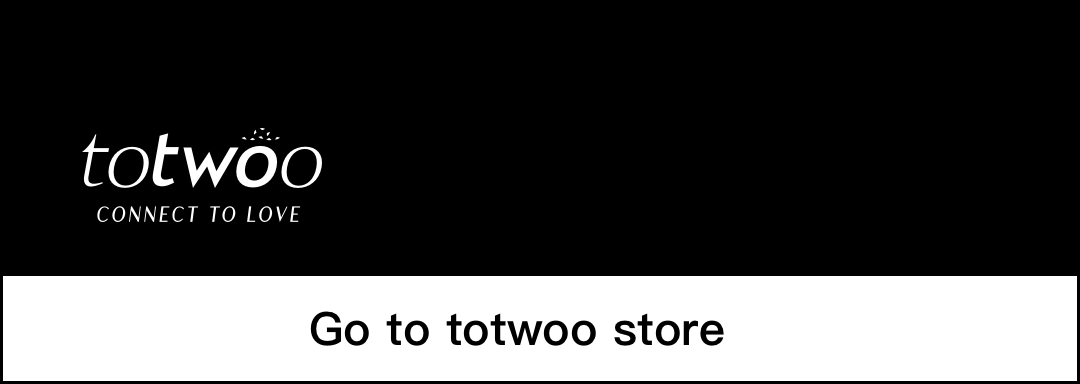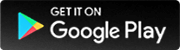Kurzanleitung
Vielen Dank, dass Sie sich für totwoo entschieden haben! Willkommen an Bord!
Quick Start Tutorial Video for iOS
Quick Start Tutorial Video for Android
Schritt-für-Schritt-Anweisungen
Teil 1- Vorbereiten
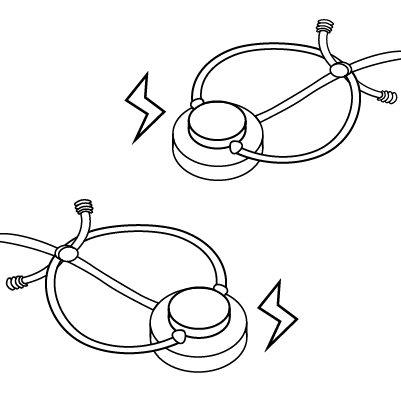
Schritt 2 - Laden Sie totwoo Armbänder (oder Halsketten) auf aktivieren Sie sie.
Schritt 3 - Stellen Sie sicher, dass Bluetooth auf Ihrem Telefon aktiviert ist.
Teil 2- Verbinden Sie Ihr Totwoo
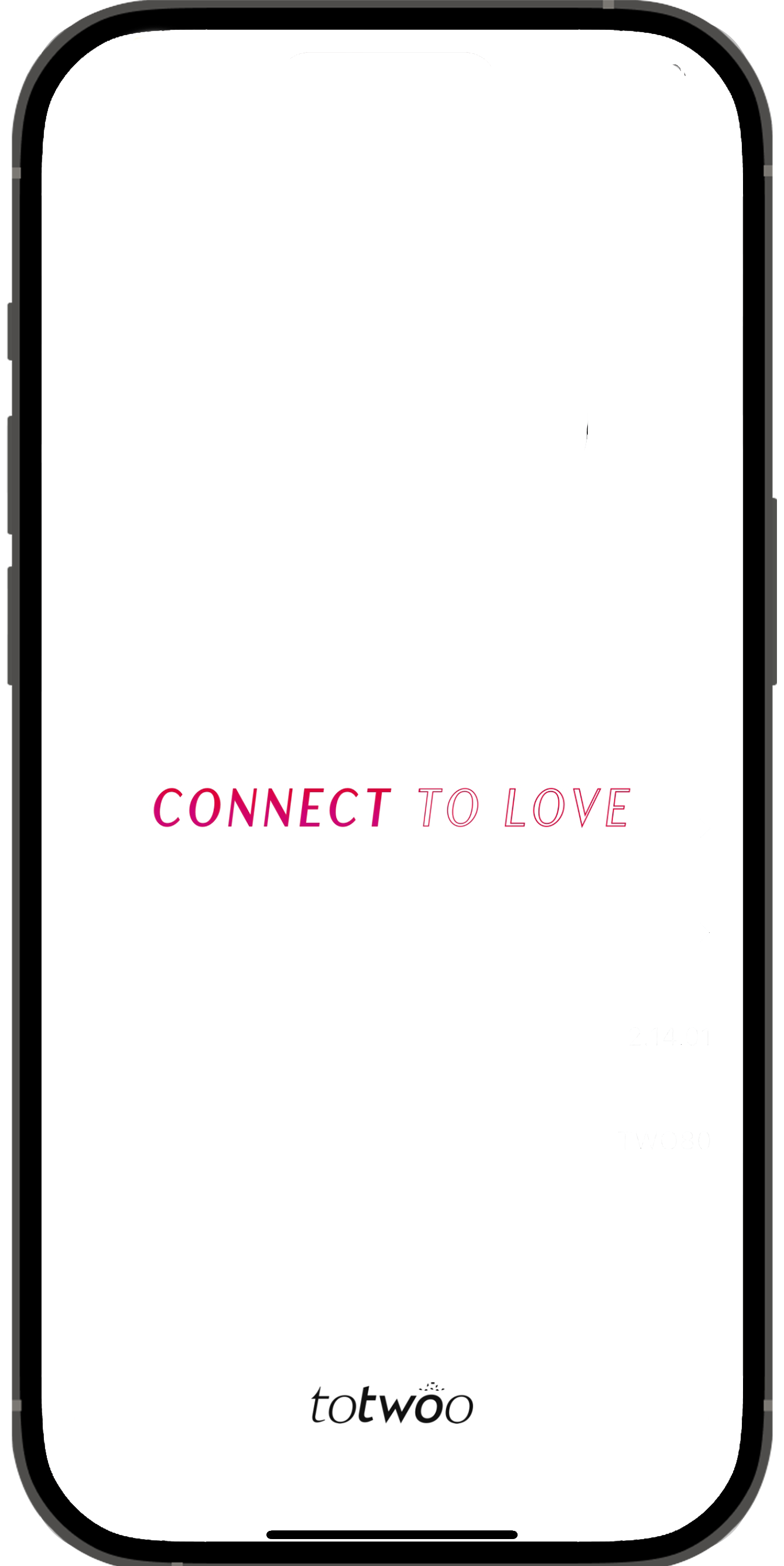
Schritt 1-Öffnen Sie die Totwoo-App und folgen Sie den Anweisungen der App, um sich anzumelden.
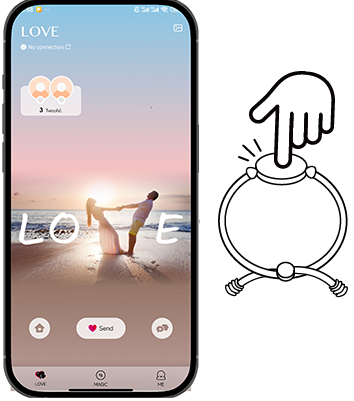
Schritt 2 - Stellen Sie sicher, dass Ihr Telefon Bluetooth ist aktiviert. Tippen Sie in der App oben links auf „Love“, berühren Sie Ihr Totwoo-Armband, um es zu aktivieren, und warten Sie, bis die App es erkennt.
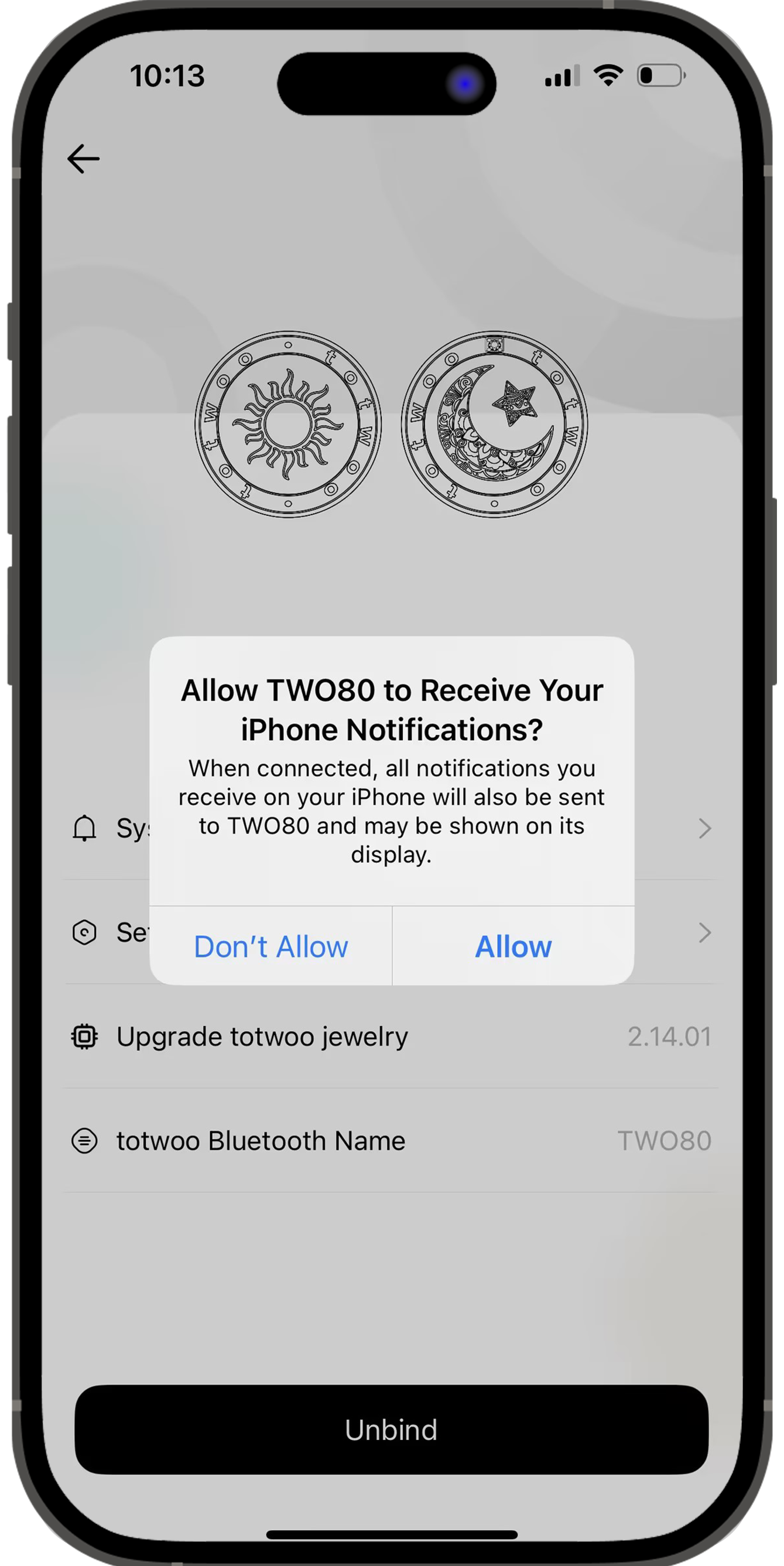
Schritt 3 (Für iPhone-Benutzer)- Klicken Sie auf „Koppeln“, wenn das Popup-Fenster mit der Aufforderung zur Kopplung über Bluetooth angezeigt wird, und lassen Sie alle Benachrichtigungen zu.
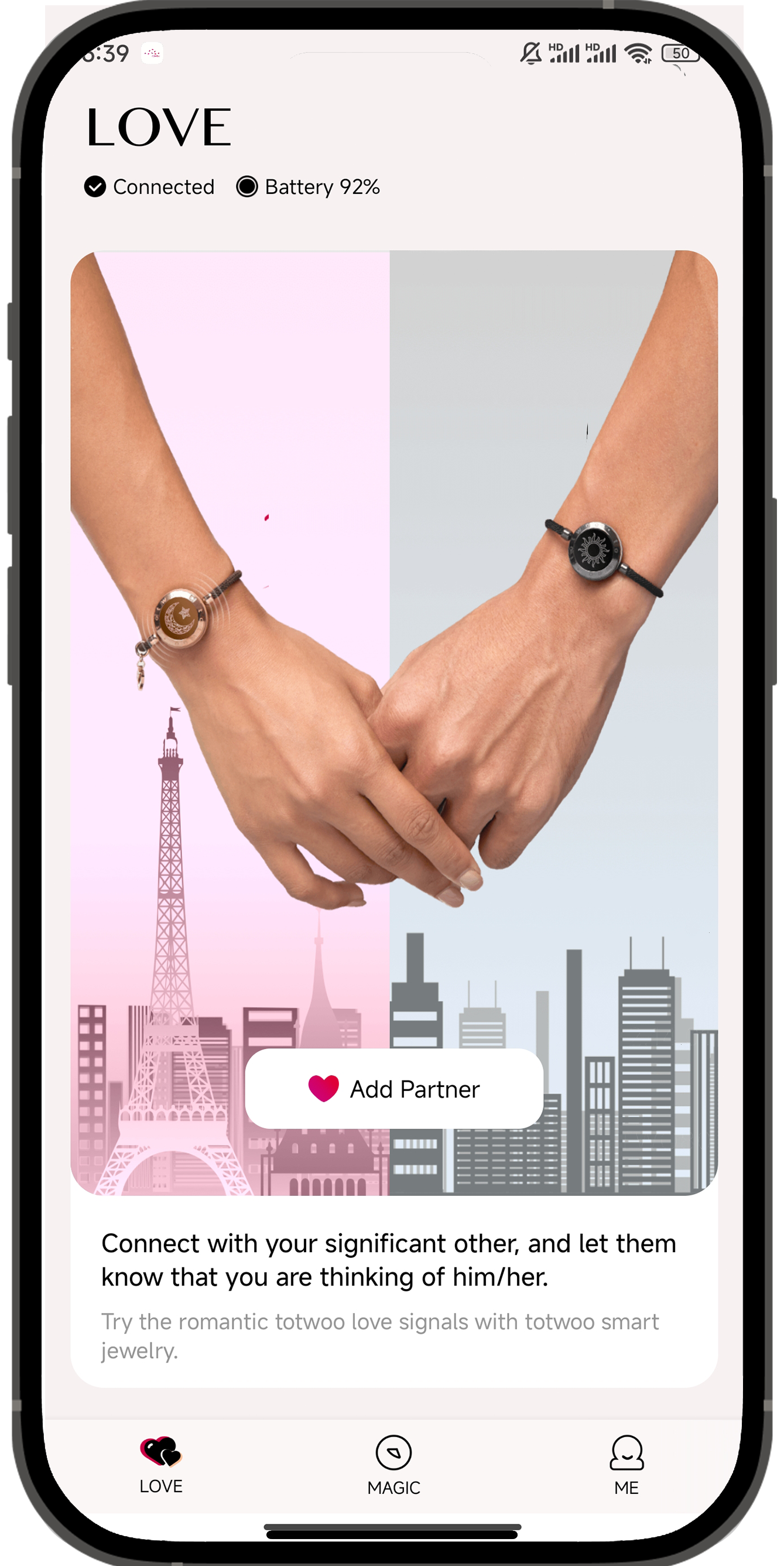
Schritt 4-Fügen Sie Ihren Partner hinzu, indem Sie einen Kontakt auswählen oder seine Telefonnummer eingeben.
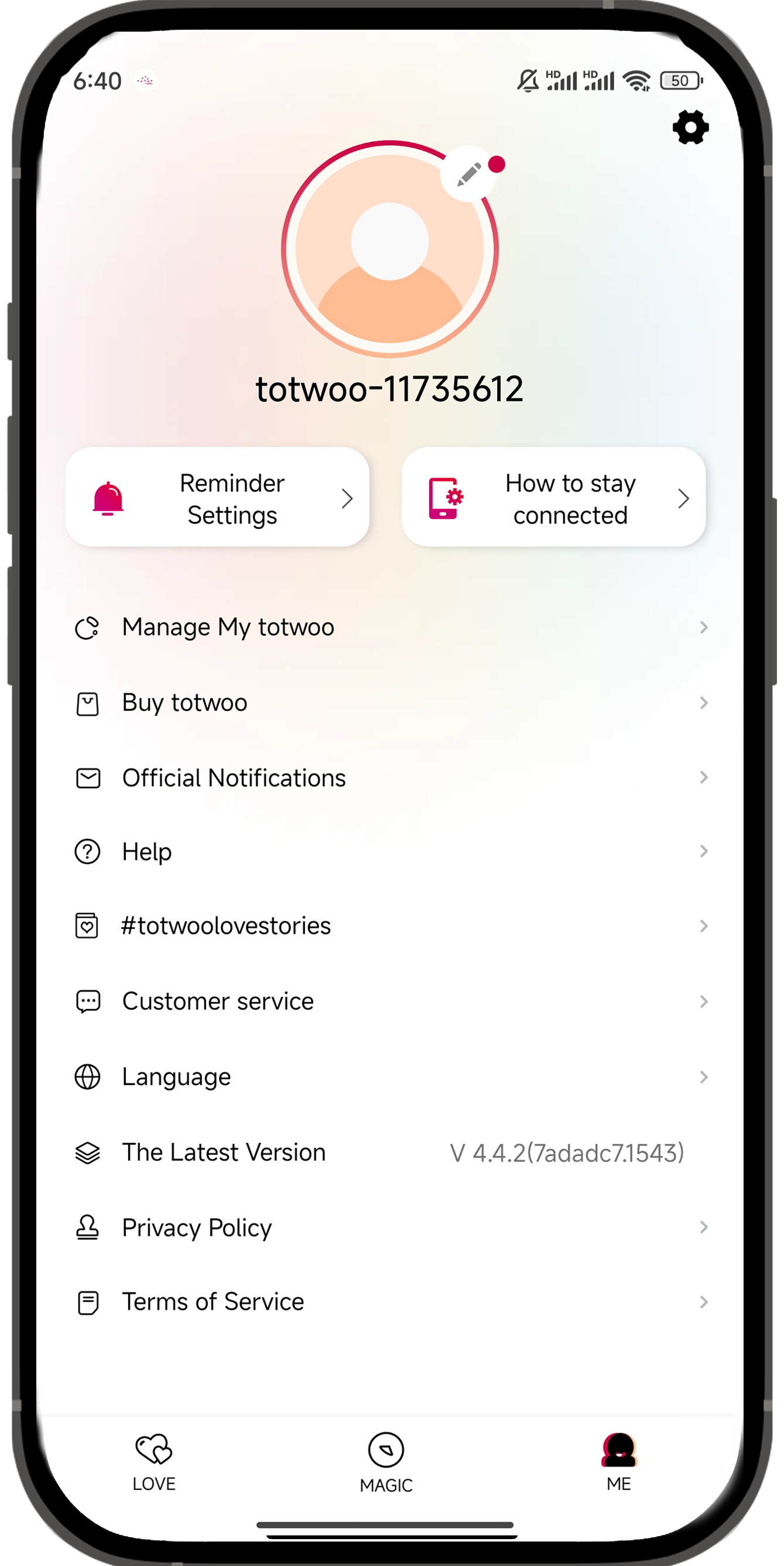
Schritt 5- Tippen Sie in der App auf „Ich“, dann auf „So bleiben Sie verbunden“ und folgen Sie den Anweisungen, um alle Berechtigungseinstellungen für eine stabile Verbindung abzuschließen.
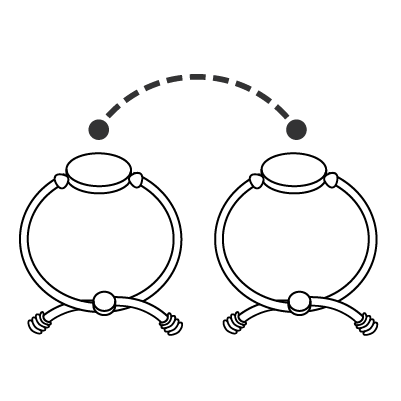
Schritt 6: Beginnen Sie mit der Verwendung Ihres Totwoo.
Wichtige Hinweise
- Wenn Sie die Person, die Sie lieben, aus den Kontakten hinzufügen, muss ihr Name im Klartext ohne Beschriftungen, Symbole oder Satzzeichen vorliegen, andernfalls schlägt die Anfrage fehl.
- Wenn Sie ein iOS-Benutzer sind, deaktivieren Sie unbedingt den Flugmodus, den Energiesparmodus und „Nicht stören“. Aktivieren Sie außerdem die App-Aktualisierung im Hintergrund.
- Wenn Sie ein Android-Benutzer sind, achten Sie darauf, die „Batterieoptimierung“ zu ignorieren.
FAQs
A:(1) Bitte prüfen Sie zunächst:
- Überprüfen Sie, ob der SMS-Posteingang vom System oder einer anderen App abgefangen wurde.
-Sind das Telefonnetz und das Signal normal?
-Ist die Vorwahlauswahl und Telefonnummerneingabe korrekt?
-Ist das Telefon wegen Zahlungsrückstand abgeschaltet?
(2) Was passiert, wenn ich es nach der Überprüfung immer noch nicht erhalten kann?
-Keine Sorge, bitte wenden Sie sich an den offiziellen Kundenservice, um einen speziellen Bestätigungscode zu erhalten. E-Mail-Adresse: support@totwoo.com.
Warum blinkt und vibriert der Schmuck von totwoo ständig ohne Grund?
A: (1) Bitte prüfen Sie, ob es durch eine falsche Berührung verursacht wurde (Schmuck in der Tasche, versehentliche Berührung der Kleidung usw.).
(2) Bitte prüfen Sie, ob die App mehrere Benachrichtigungen hintereinander erhalten hat. Falls ja, kann dies an einer Netzwerkverzögerung liegen. Bitte beobachten Sie, ob dies bei einer guten Netzwerkverbindung erneut auftritt.
(3) Wenn Sie ein iPhone verwenden und der Schmuck nach der Überprüfung aller oben genannten Punkte immer noch von selbst blinkt und vibriert, aktualisieren Sie bitte die Firmware des Schmucks, um das Problem zu beheben.
Klicken Sie auf 'ME - Mein totwoo verwalten-Tippen Sie auf totwoo Firmware-Versionsnummer befindet sich auf der rechten Seite von totwoo Firmware-Update zehnmal hintereinander. Dadurch wird die Firmware-Update-Seite aufgerufen und Sie können den Anweisungen auf dem Bildschirm (wie im Bild gezeigt) folgen, um mit dem Update fortzufahren.
Wenn der Schmuck nach der Überprüfung aller oben genannten Punkte weiterhin von selbst blinkt und vibriert, wenden Sie sich bitte an den Kundendienst.
A: Wenn Ihr Telefon ausgeschaltet wird, wird auch die Totwoo-App beendet. Nach dem Neustart Ihres Telefons müssen Sie die Totwoo-App erneut öffnen und im Hintergrund laufen lassen, damit der Schmuck Signale empfängt und normal blinkt. Bitte beachten Sie, dass die Totwoo-Apps beider Partner aktiv bleiben müssen, damit der Schmuck ordnungsgemäß funktioniert.
A: Bitte stellen Sie sicher, dass die angegebene Telefonnummer mit der bei der Registrierung verwendeten übereinstimmt. Fügen Sie vor dem Versenden der Einladung die Telefonnummer Ihres Partners zu Ihren Kontakten im Format „+[Landes-/Ortsvorwahl] [Telefonnummer]“ oder „00[Landes-/Ortsvorwahl] [Telefonnummer]“ hinzu und laden Sie ihn anschließend erneut ein. Bitte beachten Sie, dass das Namensfeld nur Buchstaben enthalten darf.
A: Ja. Solange der Schmuck ordnungsgemäß per Bluetooth mit dem Telefon verbunden ist, leuchtet und vibriert er, unabhängig davon, ob er geladen wird oder nicht. Sollte der Schmuck nicht blinken oder vibrieren, überprüfen Sie bitte die Verbindung, um sicherzustellen, dass sie ordnungsgemäß funktioniert.
A: (1) Bitte überprüfen Sie, ob Bluetooth ausgeschaltet ist, tippen Sie auf den Schmuck, um zu prüfen, ob er eingeschaltet ist, und überprüfen Sie, ob der Schmuck mit anderen Mobiltelefonen verbunden ist.
(2) Nachdem Sie bestätigt haben, dass alle oben genannten Punkte in Ordnung sind, versuchen Sie nacheinander die folgenden Methoden:
-Schalten Sie das Bluetooth-System aus und nach 10 Sekunden wieder ein
- Schließen Sie die App und öffnen Sie sie erneut.
- Starten Sie das Telefon neu und öffnen Sie die App erneut
(3) Wenn Sie die obigen Schritte befolgen und die Verbindung immer noch nicht wiederhergestellt werden kann, gehen Sie zu [Ich] - [Meinen Schmuck verwalten] - klicken Sie auf den verbundenen Schmuck - [Totwoo trennen] und verbinden Sie den Schmuck erneut. (Wichtiger Hinweis: Wenn Sie die Verbindung von einem iPhone trennen, müssen Sie zur Bluetooth-Schnittstelle gehen, um den verbundenen Schmuck zu löschen.)
A: (1) Wenn es sich um ein iPhone handelt: Ignorieren Sie nach dem Trennen des Schmucks das verbundene Gerät (Name wie TWO75) im System [Einstellungen] - [Bluetooth] - [Meine Geräte]
(2) Wenn es sich um ein Android-Telefon handelt: Überprüfen Sie, ob in der Systemliste [Einstellungen] - [Bluetooth] - [Gekoppelte Geräte] ein Gerätename vorhanden ist, der mit ZWEI beginnt. Wenn ja, klicken Sie unbedingt darauf, um die Kopplung abzubrechen.
(3) Nachdem Sie bestätigt haben, dass die obigen Schritte in Ordnung sind, probieren Sie nacheinander die folgenden Methoden aus, um zu sehen, ob Sie die Verbindung wiederherstellen können:
Schalten Sie Bluetooth aus und nach 10 Sekunden wieder ein.
Schließen Sie die App und öffnen Sie sie erneut.
Starten Sie das Telefon neu und öffnen Sie die App erneut.
A: Bitte prüfen Sie, ob das Netzwerk gut ist.
Bestätigen Sie, dass Sie „WLAN“ und „Mobile Daten“ ausgewählt haben, wechseln Sie zwischen WLAN und mobilen Daten und versuchen Sie es erneut. Sollten weiterhin Probleme auftreten, wenden Sie sich bitte an den Kundenservice.
Bitte überprüfen Sie, ob die Berechtigung für totwoo-Benachrichtigungen und die Berechtigung zur Hintergrundaktualisierung der App aktiviert sind, ob der Schmuck und die App verbunden sind und ob neue totwoo-Benachrichtigungen vom Telefon empfangen werden können.
A: NEIN. Ein Telefon kann jeweils nur mit einem Totwoo verbunden werden.
Wenn Sie Ihren Schmuck mit dem anderen Telefon verbinden möchten, müssen Sie zuerst die Bluetooth-Verbindung des Totwoo trennen.
Hinweis: Wenn zuvor ein iPhone angeschlossen war, denken Sie daran, das angeschlossene Gerät (Name e.g. TWO75) im System [Einstellungen] – [Bluetooth] – [Meine Geräte], bevor Sie das andere Telefon erneut verbinden.
A: Dies liegt hauptsächlich an der Spannungsanpassung Ihres Netzteils, die nicht mit der Spannung des totwoo-Ladegeräts kompatibel ist. Die Ausgangsspannung des totwoo-Ladegeräts beträgt standardmäßig 5 V, was der Spannung der meisten Mobiltelefone entspricht. Es kann jedoch keine Spannungen über 5 V (siehe Datenblatt Ihres Netzteils) oder Schnellladenetzteile verarbeiten. Bitte versuchen Sie, das totwoo-Ladegerät über Ihren Handy-Ladeadapter anzuschließen oder das totwoo über Ihren Computer aufzuladen. Sollte das Laden weiterhin nicht funktionieren, wenden Sie sich bitte an den Kundenservice. support@totwoo.com